文章摘要:在信息化时代,数据安全成为企业不可忽视的防线。为确保公司资料不被非法拷贝泄露,统一禁用U盘成为重要举措。从专业的IT管理软件到细致的系统设置,多种方法并施,旨在构建无懈可击的防护网。本文将深入探讨公司统一禁用U盘的几种实用方法及详细操作步骤,旨在帮助企业有效管控数据流动,守护信息安全,确保业务稳健前行。1. 使用专业管理软件方法介绍:使用如洞察眼MIT系统等专业的管理软件,这些软件提供了细致且灵活

在信息化时代,数据安全成为企业不可忽视的防线。为确保公司资料不被非法拷贝泄露,统一禁用u盘成为重要举措。从专业的IT管理软件到细致的系统设置,多种方法并施,旨在构建无懈可击的防护网。本文将深入探讨公司统一禁用U盘的几种实用方法及详细操作步骤,旨在帮助企业有效管控数据流动,守护信息安全,确保业务稳健前行。
1. 使用专业管理软件
方法介绍:
使用如洞察眼MIT系统等专业的管理软件,这些软件提供了细致且灵活的U盘管理功能,适合需要集中管理和控制的企业环境。
操作步骤:
①安装并配置相应的管理软件。
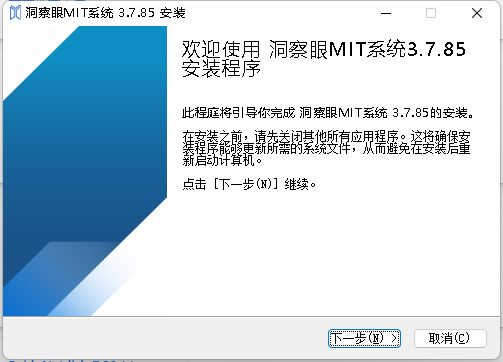
②登录软件后台,找到U盘管理模块。
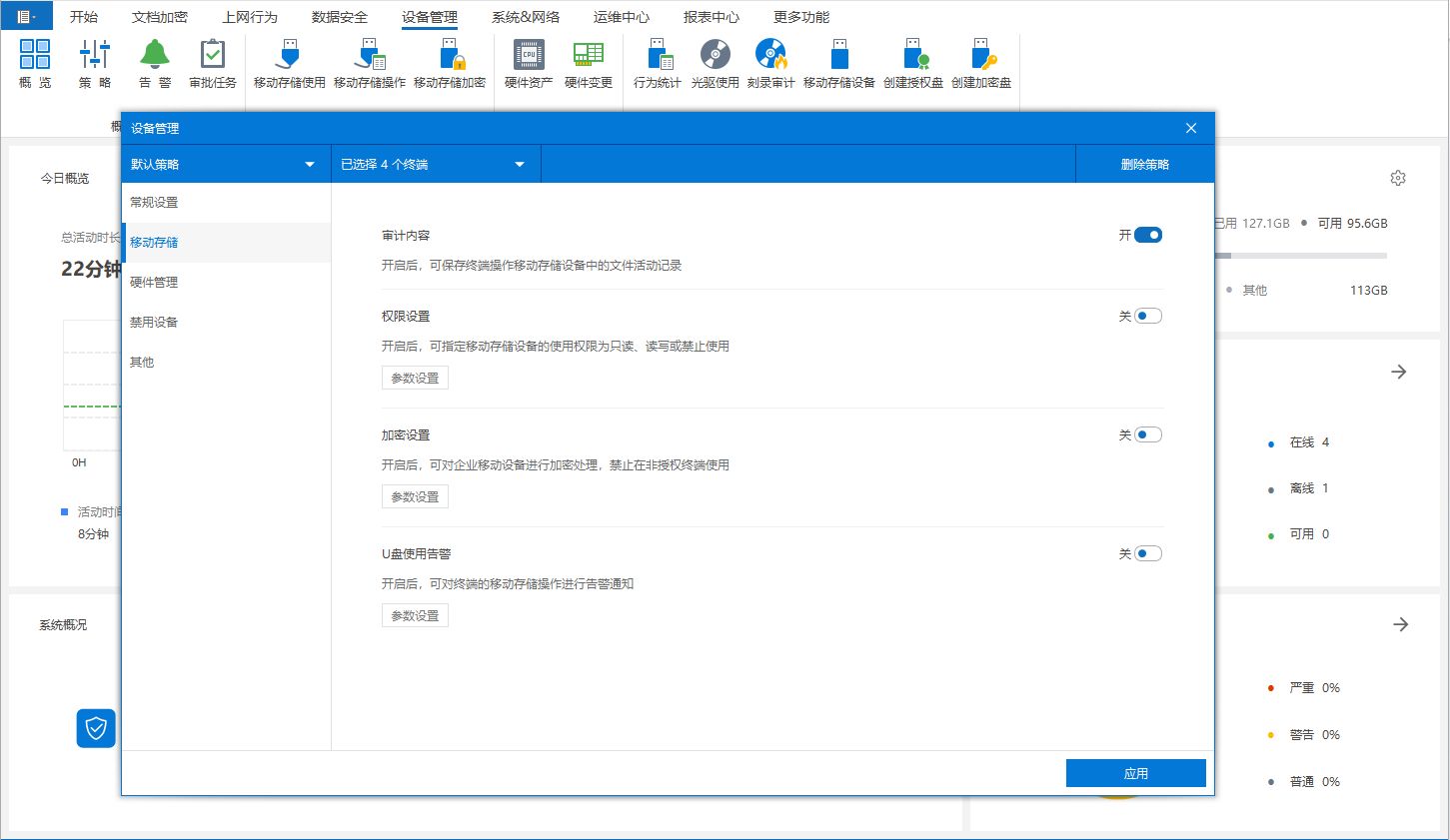
③根据需求设置U盘管理策略,如全局禁用U盘、设置U盘白名单或黑名单等。
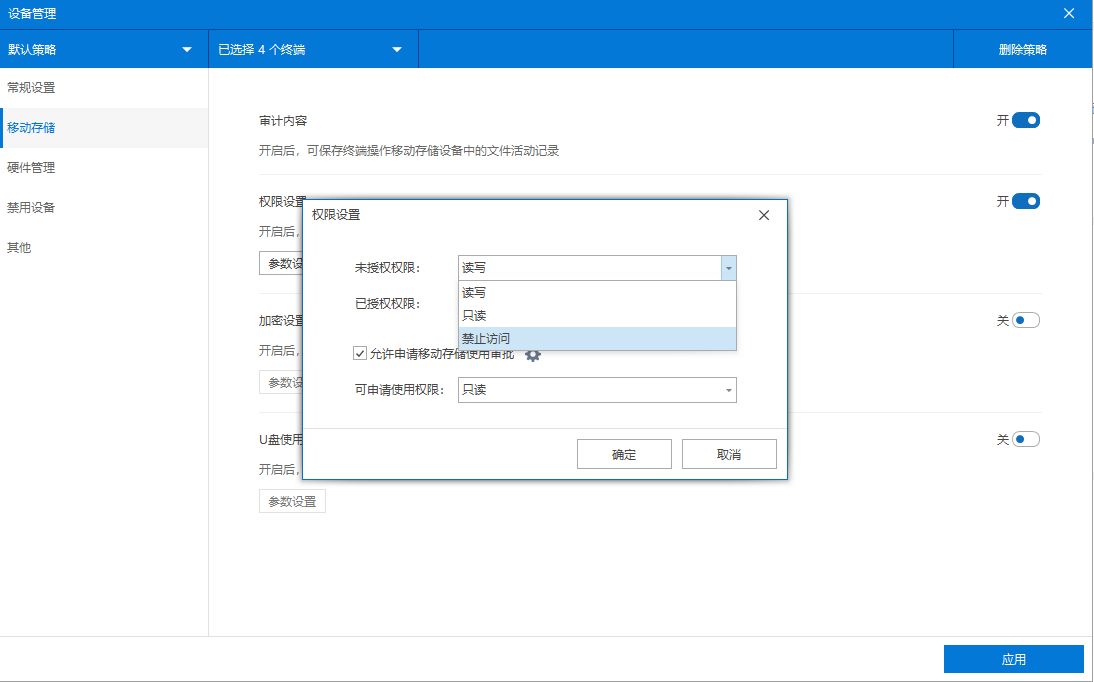
④应用策略并监控U盘的使用情况。
2. 修改注册表
方法介绍:
通过修改Windows注册表中的特定键值,可以禁用USB存储设备的自动加载,从而达到禁用U盘的目的。
操作步骤:
①点击“开始”菜单,输入“regedit”并按下回车键,打开注册表编辑器。
②导航至HKEY_LOCAL_MACHINE\SYSTEM\CurrentControlSet\Services\USBSTOR。
③在右侧窗格中,找到名为“Start”的键值。
④双击该键值,将数值数据更改为4。
⑤单击“确定”保存更改。
注意事项:
在修改注册表前,请确保已备份重要数据,以防万一出现问题。注册表修改需谨慎,错误的修改可能导致系统不稳定或无法启动。
3. 使用组策略编辑器
方法介绍:
组策略编辑器是Windows系统中的一个高级管理工具,通过它可以对系统策略进行细致的配置,包括禁用U盘。
操作步骤:
①按下“Win+R”组合键,输入“gpedit.msc”并回车,打开组策略编辑器。
②依次导航至“计算机配置”>“管理模板”>“系统”>“可移动存储访问”。
③在右侧窗口中找到“所有可移动存储类:拒绝所有权限”策略,双击并将其设置为“已启用”。
④点击“确定”并重启计算机使设置生效。
注意事项:
该方法需要管理员权限才能进行操作,且可能会影响其他USB设备的正常使用。




